说明:本文不讨论提高ALEXA排名的方法,而只是讲述ALEXA的一些基本操作。
正文:
“工欲善其事,必先利其器”,所以我们首先要安装ALEXA ToolBar(ALEXA工具条)。可以在
小提示:
1、安装过程中,ALEXA会自动关闭所有打开的IE窗口,所以如果正在IE中编辑文件,请务必做好备份。
2、在“控制面板—安装删除程序”中可以删除ALEXA工具条。
安装完成后,系统会自动打开一个新的IE窗口,一眼就可以看到ALEXA工具条已经嵌入到工具栏里了。此时打开你的网站,会发现工具条的info按钮后有一串数字,该数字就是你的网站在世界上的排名,例如电子商务加油站(http://www.echere.com)的世界排名是53,940。
/uploadimg/20047222249487539.jpg” target=”_blank”>
info按钮后还有一个有两个倒三角型标志的小按钮,单击后会显示你的网站的一些信息,例如站长姓名、联系方式;当然你现在可能还看不到,没关系,我们马上会告诉你如何在这里显示你的信息。
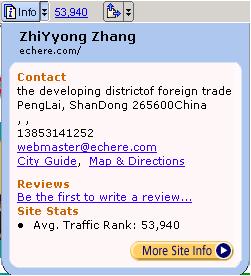
小提示:
1、ALEXA工具条会浪费不少系统资源,如果不想显示该工具条,在IE工具栏的空白处单击右键,取消Alexa前的“√”即可。
2、ALEXA工具条还有一些实用功能,例如屏蔽弹出窗口,不过我们这里不讨论这些(所以叫不完全攻略),对这些功能感兴趣的朋友可以自己研究研究。
OK,现在我们点击一下“info”按钮,这是系统会自动将你引导入一个新页面(下文会把这个页面称为“初始页”)。在这里我们谈一下ALEXA的基本操作。
1、读懂ALEXA参数
在页面中找到“See Traffic Details”连接并点击进入,在这里可以查看网站流量详情。这里分别说一下各参数的意义:
曲线图可以直观的显示你的网站一段时间来的流量变化(如果网站世界排名在100万以外,在此将不会有任何显示);感兴趣的话,还可以在曲线图下面的输入框里输入一个网址(例如:echere.com),比较一下两个网站的流量变化,下图是易趣和淘宝流量变化的比较:
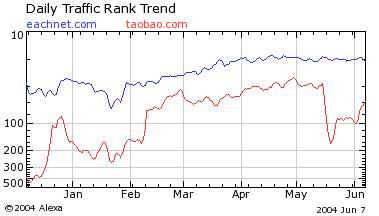
)站长。